Innehållsförteckning
Dagligen använder jag virtuella maskiner för att testa programvara eller skriva handledningar för olika fall. För att göra detta snabbt och säkert klonar jag en tydlig VM-avbildning så att jag kan utföra mina tester i en tydlig och stabil Windows-miljö. I andra fall, när en domändator behöver installeras om, använder jag en förkonfigurerad diskavbildning för att snabbt klona den maskinen. I båda fallen måste jag, för att se till att den klonade maskinen (VM ellerphysical) fungerar perfekt måste jag ändra maskinens säkerhetsidentifierare (SID) och datorns namn efter kloningsprocessen. Enligt min åsikt måste detta göras för att undvika problem på grund av dubbla namn eller SID:er i samma nätverk.
I den här artikeln hittar du detaljerade instruktioner om hur du ändrar SID för Windows Machine.
Hur du ändrar datorns SID i Windows 7 och Server 2008.
Enligt min åsikt är det säkraste och enklaste sättet att ändra Windows-maskinens SID att använda System Preparation Tool (sysprep). Så låt oss börja:
1. Öppna Utforskaren och navigera till C:\Windows\System32\sysprep\ mapp.
2. Högerklicka på på sysprep.exe filen och välj Kör som administratör .

3. På Verktyg för systemförberedelse klicka för att välja den Generalisera kryssrutan, låt de andra inställningarna* vara oförändrade och tryck på OK .
* Systemuppstädning = Ange systemet Out-of-Box Experience (OOBE), Alternativ för avstängning = Starta om
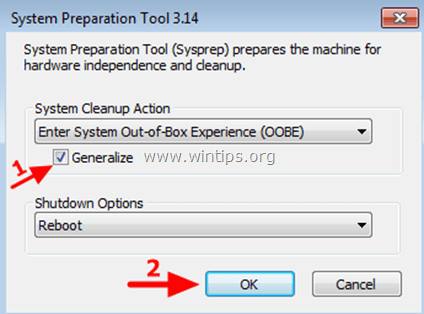
4. När systemet startas om väljer du din Land/region , Tid och valuta & Tangentbordslayout inställningar och tryck på Nästa .
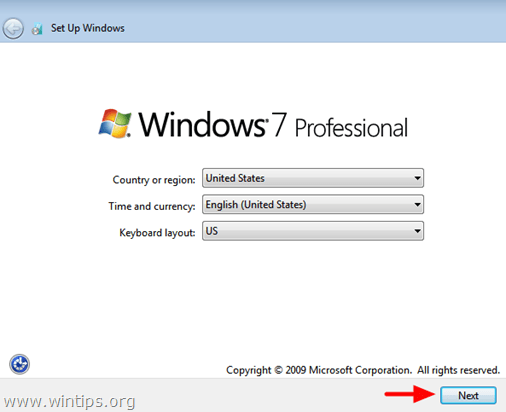
5. Skriv ett användarnamn och ett datornamn och tryck på Nästa.
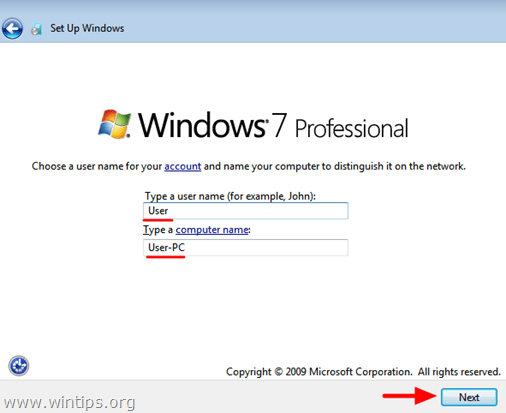
6. Skriv ett lösenord (om du vill) och tryck på Nästa .
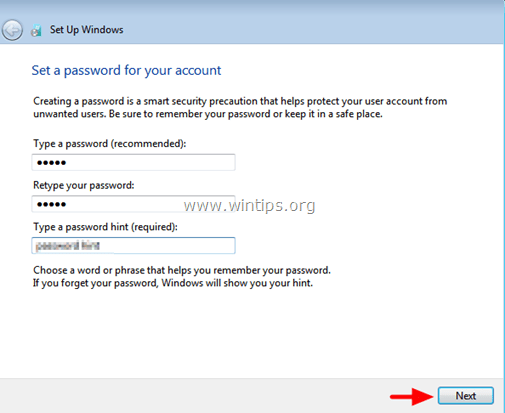
7. Acceptera Licensvillkor & Press Nästa .
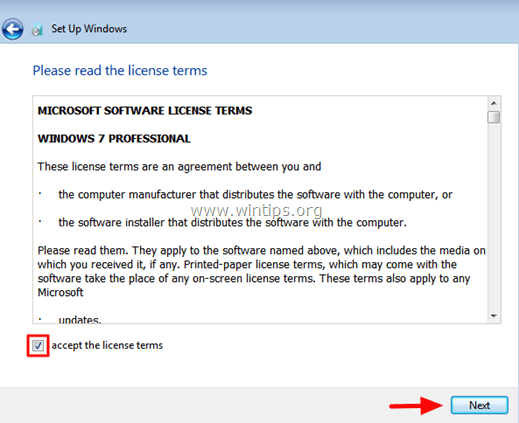
8. Välj hur du vill att Windows ska skydda din dator (välj t.ex. Använd rekommenderade inställningar).
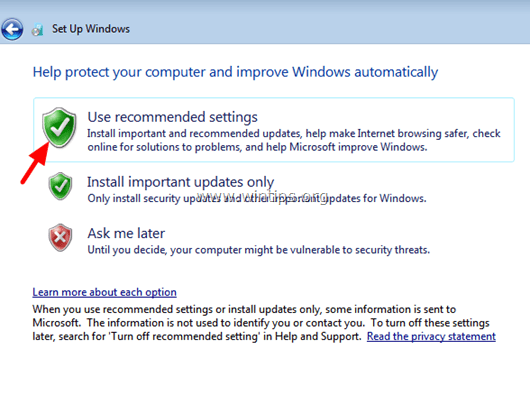
9. Ställ in Tid och Datum inställningar och tryck på Nästa.
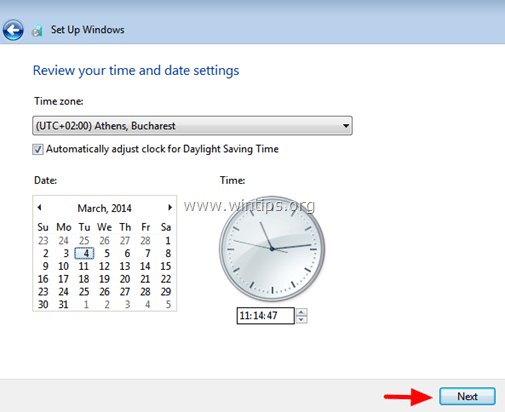
10. Vänta nu tills Windows har slutfört inställningarna.
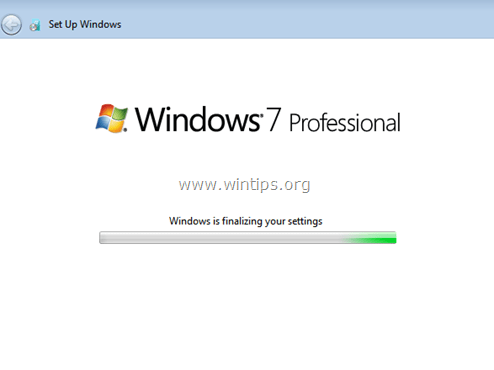
Det var allt!

Andy Davis
En systemadministratörs blogg om Windows





